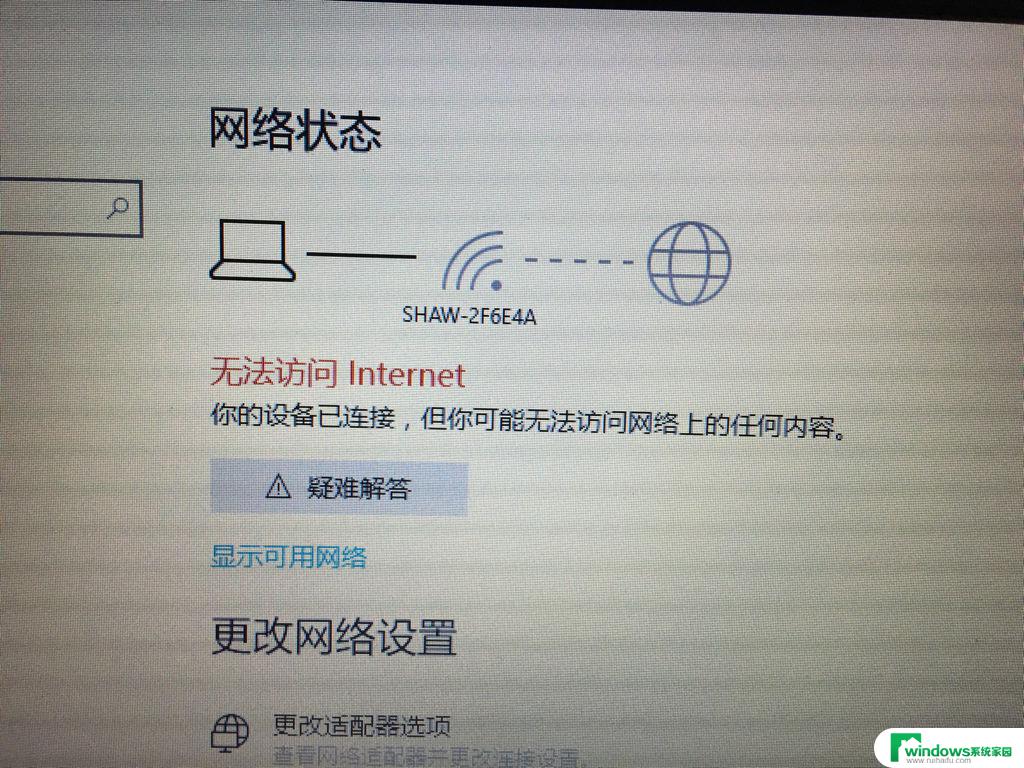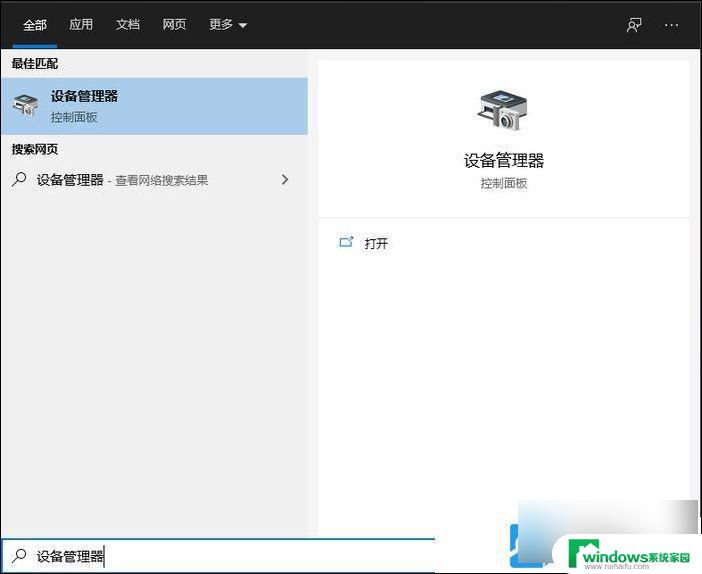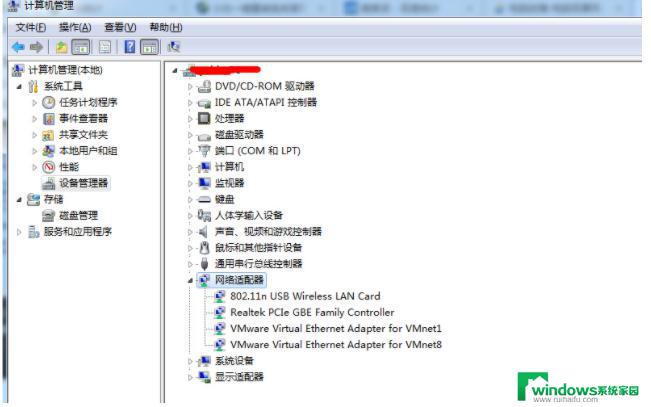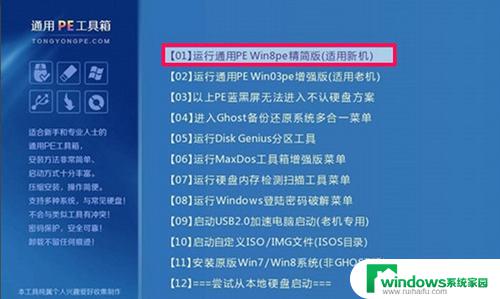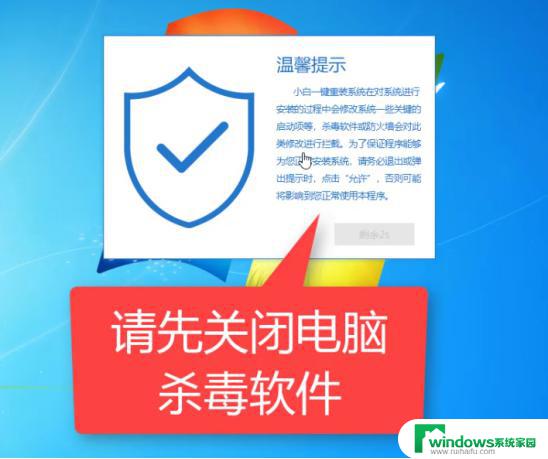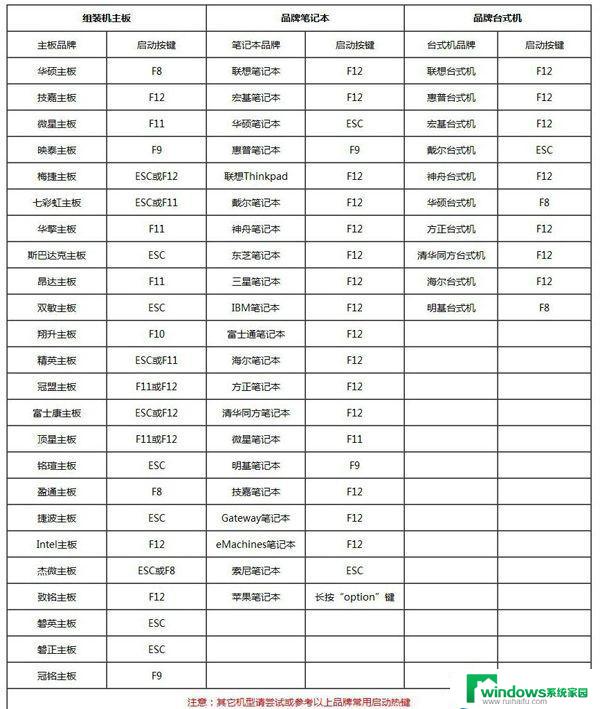重装win7后无法上网 重装Win7系统无法上网怎么解决
重装win7后无法上网,近日许多用户在重装完Win7系统后发现无法上网,这让很多人感到头疼,其实这种情况并不稀奇,很可能是网络驱动程序未安装或未正确安装导致的。那么遇到这种情况该如何解决呢?接下来就让我们一起来探讨一下。
具体方法:
1.遇到这种情况时,先找一台可以正常上网的电脑,打开浏览器软件,百度搜索“驱动精灵”关键词,并进入官网页面。
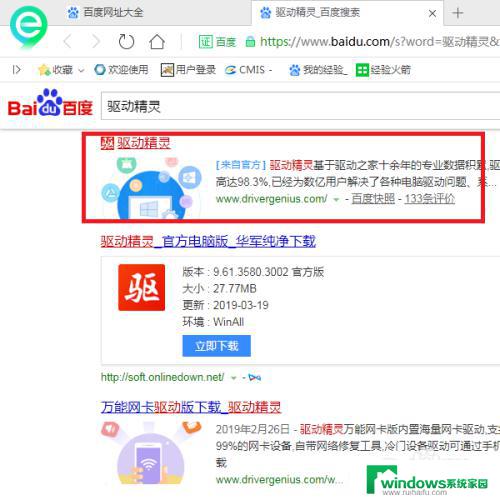
2.接下来,在打开的官网页面中,点击顶部“网卡版”菜单项。
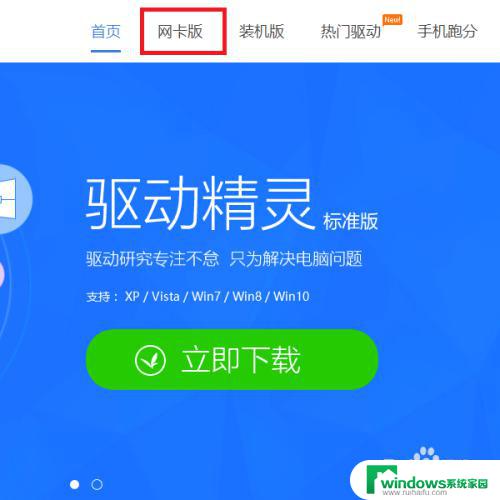
3.接下来,在出现的页面中,点击“下载”按钮,下载该网卡版驱动精灵软件夏净。
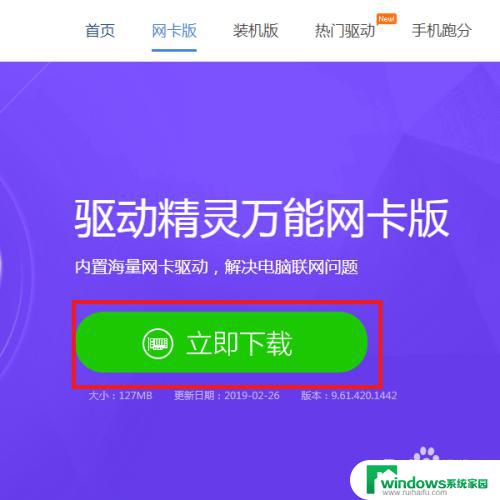
4.驱动精灵软件下载完毕之后,利用U盘设备将该安装包文件拷裹针棍贝到新装系统的电脑中。并点击“一键安装”按钮。
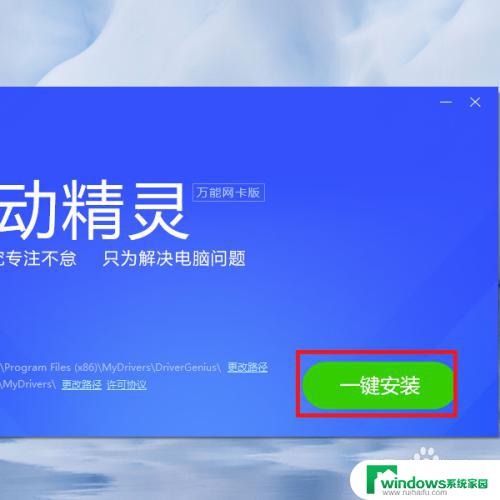
5.软件安装完毕之后,点击软件主页面中的“立即检测”按钮。
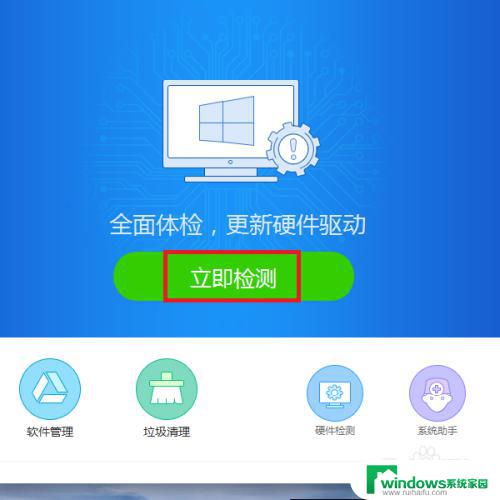
6.接下来,软件将显示当前电脑硬件中还缺乏的驱动程序软件,并点击“立即安装”按钮。
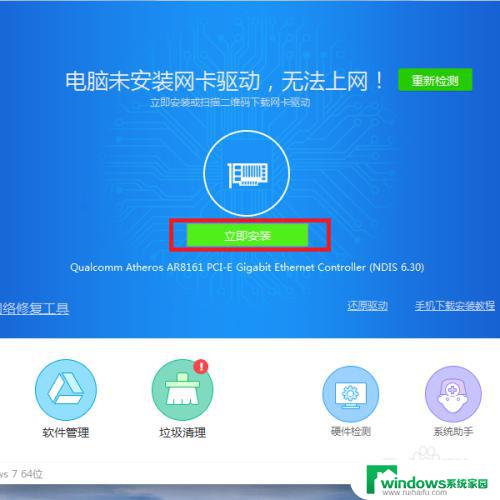
7.接下来,软件界面将显示正在安装网卡设备的驱动程序软件,此时需要等待一段时间。
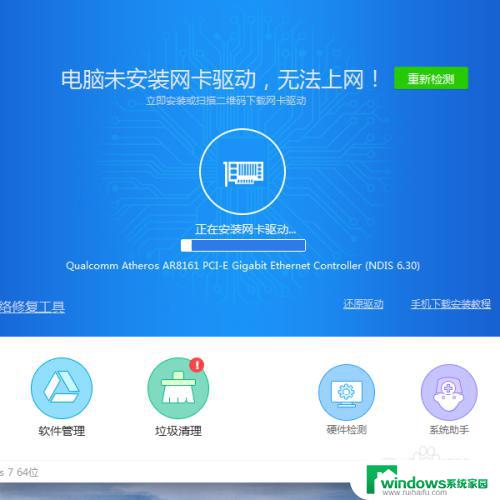
8.接下来,就可以看到该驱动程序软件已经安装完毕了,此时可以点击“检测网络”按钮,查看周围是否有可用的网络。
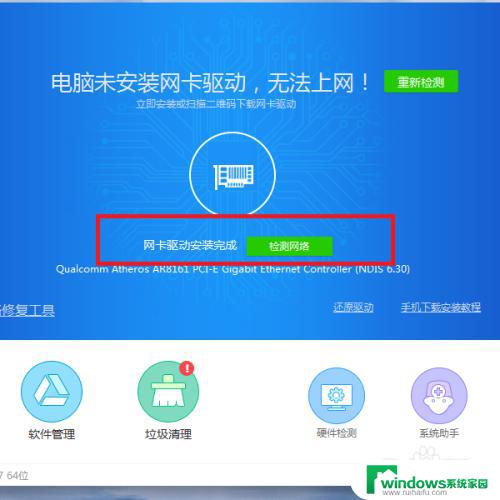
9.需要注意的是,笔记本电脑中一般都有两张诉调网卡。所以如果有无线网卡设备的,还需要安装无线网卡驱动程序,安装的步骤都是一样的。
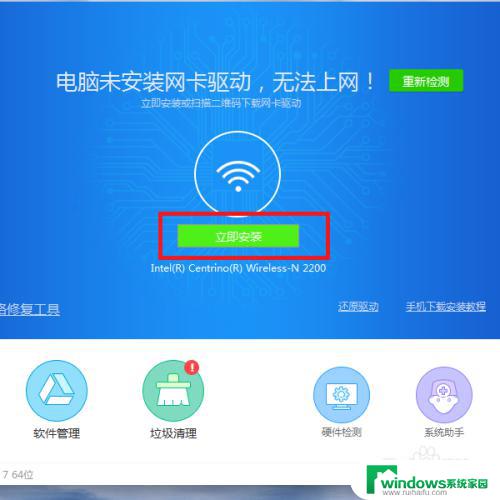
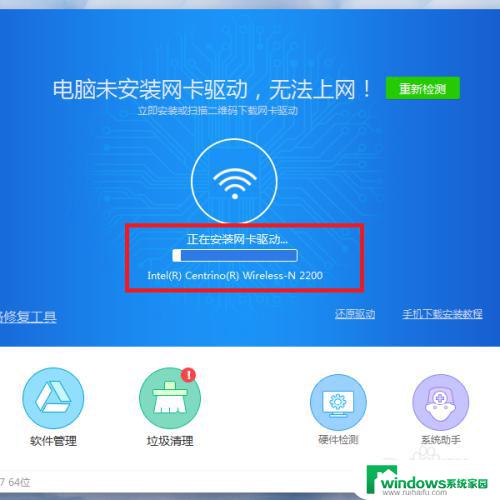
10.等所有的网卡设备驱动程序都正确安装之后,就可以点击任务栏系统托盘中的“网络连接”图标。正常地连接到Internet网络啦。

以上就是重装Win7后无法上网的全部内容,如果您有任何不清楚的地方,可以参考本文提供的步骤进行操作,希望对大家有所帮助。